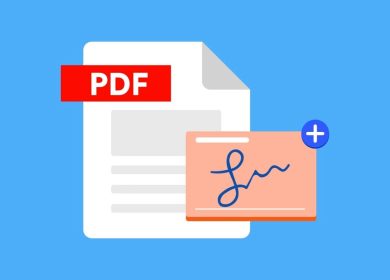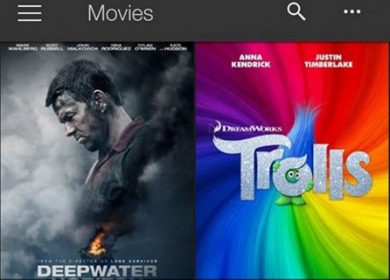Galaxy S8 et Galaxy S8 Plus sont considérés comme certains des meilleurs smartphones de Samsung et un candidat sérieux pour le meilleur smartphone de l’année 2017. Comme beaucoup d’autres téléphones, ils sont livrés avec une série d’applications préinstallées, spécialement conçues par Samsung, portant traits et caractéristiques de conception particuliers.
Dans ce cas, nous parlons de l’application dite Messages, l’application de messages stock de Samsung pour ses derniers produits phares, une option qui complète parfaitement le nouveau système d’exploitation Android.
En théorie, la plupart des applications de stock sont livrées avec certaines fonctionnalités de base et ne sont pas particulièrement attrayantes, et elles ne permettent pas non plus aux utilisateurs de les personnaliser.
En pratique, cette application stock pour Galaxy S8 et Galaxy S8 Plus possède des fonctionnalités supplémentaires qui vous permettront de la contrôler beaucoup plus facilement. Par exemple, si vous lisez un message et mettez simplement le téléphone sur l’année, il appellera automatiquement ce contact. En plus de cela, vous disposez également d’une fonction de contrôle rapide qui vous permet de balayer l’écran et de lancer un appel.
- Bien que Messages soit supérieur aux autres applications intégrées, il est encore loin des applications de messagerie tierces que vous pouvez télécharger à partir du Play Store. Ceux-ci vous permettront généralement de définir des thèmes ou des arrière-plans personnalisés, d’ajuster la police, d’ajouter de la couleur – en un mot, de changer complètement l’apparence des messages.
- Il est difficile de dire quelle serait la meilleure alternative aux messages, mais pas impossible. On peut toujours essayer quelques applications et voir laquelle est la plus agréable. Dans l’article d’aujourd’hui, nous aimerions vous montrer comment configurer votre nouvelle application de messagerie pour Samsung Galaxy S8 ou Galaxy S8 Plus, en tant qu’application par défaut.
- Avec les anciennes versions d’Android, l’ajout d’une nouvelle application vous aurait automatiquement conduit à recevoir des doubles notifications à chaque nouveau message. Mais avec la dernière version du système d’exploitation, vous ne pouvez pas avoir deux applications par défaut en même temps. Et même si vous installez une nouvelle application, l’application de messagerie standard de Samsung restera active, à moins que vous ne définissiez l’autre par défaut.
Comment changer l’application de messagerie texte Galaxy S8 / S8 Plus
- Lancez le Google Play Store et recherchez des applications de messagerie texte ;
- Téléchargez une ou plusieurs applications différentes – Textra, Chomp ou GoSMS pourraient attirer votre attention car elles font partie des options les plus populaires ;
- Lancez l’application nouvellement installée et faites attention aux premières notifications que vous recevez ou aux options que vous avez sous la main ;
- Textra, par exemple, a un gros bouton avec l’étiquette Définir par défaut que vous verrez la première fois lorsque vous lancerez l’application ;
- Si votre application de messagerie tierce ne dispose pas d’une telle option, vous devrez la définir manuellement par défaut en procédant comme suit :
- Accéder aux Paramètres généraux de votre smartphone ;
- Accédez à la section Appareil ;
- Sélectionnez Applications ;
- Appuyez sur Applications par défaut ;
- Appuyez sur l’application de messagerie ;
- Dans la fenêtre nouvellement ouverte, vous devriez voir une liste des applications de messagerie disponibles, y compris celles tierces que vous venez de télécharger ;
- Si vous ne voyez que l’application Samsung Messages et l’application Google Hangouts, cela signifie que vous n’avez pas réellement installé d’application tierce.
- Sélectionnez l’application de messagerie que vous souhaitez utiliser par défaut ;
- Quittez les menus et le tour est joué.
À partir de ce moment, votre Samsung Galaxy S8 ou Galaxy S8 Plus devrait utiliser comme application de messagerie principale l’application que vous venez de sélectionner. Allez-y et personnalisez votre nouvelle application en ajoutant de la couleur, des polices, des couleurs de bulles et tout ce que vous avez à portée de main.